Affinity Photoで写真にモザイクをかけてみました。
Photoshopの場合だと、「フィルタ」→「ピクセレート」→「モザイク」でいとも簡単にできてしまいます。Affinity Photoでは少しわかりにくかったですが、わかってしまえばPhotoshopと同じくらい簡単です。
まずは1枚の写真を開きます。

選択ツールを使ってモザイクをかけたい範囲を選択します。範囲を選択する方法はいろいろありますが、今回は「短形マーキーツール」を使って顔の辺りを正方形に選択しました。選択範囲を指定しない場合は写真全体にモザイクがかかります。


上部メニューの「フィルタ」の中の「歪曲(わいきょく)」の中の「ピクセレート」をクリックします。すると以下のウィンドウが出てきます。
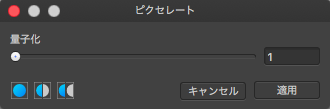
「量子化」と書いてあるスライダーを左右に動かすとモザイクの度合いが変えられます。ちょうどいい感じになったら「適用」をクリックして完成。

顔にモザイクをかける事によって、写真の人物が誰だか特定できなくなりました。
最終更新日:2016/07/27
